

Escrito por Vernon Roderick, Última actualización: 20 de agosto de 2019
¿Cómo borrar todos los datos en el dispositivo Android de forma permanente y segura? Puede preguntar después de comprar un teléfono móvil nuevo o antes de donarlo.
Parte 1. Razones por las que necesita borrar datosParte 2. Precauciones: Antes de borrar datos ...Parte 3. Solución común: cifrar y realizar un restablecimiento de datos de fábrica en su AndroidParte 4. La forma fácil y segura de borrar sus datos de AndroidParte 5. Guía de video: Cómo borrar todos los datos de forma permanente y segura en tu Android
Los teléfonos inteligentes y las tabletas con Android son tan populares en estos días, y los fabricantes están constantemente agregando, actualizando y actualizando las funciones y capacidades de estos dispositivos. ¿Está pensando en intercambiar, revender o donar su teléfono inteligente o tableta Android actual por un modelo más nuevo o mejor? ¡Antes de hacerlo, no olvide borrar los datos de su dispositivo!
¿Por qué es importante borrar todos sus datos de su dispositivo Android? Bueno, piense en esto: probablemente haya utilizado su teléfono inteligente o tableta no solo para enviar mensajes de texto y hacer o recibir llamadas, ¿verdad? Probablemente también lo haya usado para descargar juegos y aplicaciones, acceder a sus cuentas de correo electrónico, navegar por sus redes sociales, realizar operaciones bancarias en línea y comprar en diferentes tiendas en línea, entre otras cosas. Por lo tanto, es probable que haya dejado que su dispositivo obtenga acceso a información muy, muy privada, que corre el riesgo de caer en las manos equivocadas.
Recuerde el estudio que Avast, un proveedor de software de seguridad, realizó en 2014 (si no lo hace, aquí tiene una actualización: Avast compró 20, utilizó teléfonos inteligentes Android en eBay y pudo recuperar fotos, correos electrónicos y mensajes de texto, contactos y otra información confidencial de los dueños anteriores de los teléfonos!)? Alternativamente, puede pensar en esto: si usó su tarjeta de crédito o su banco para comprar algo con su teléfono inteligente o tableta, los desarrolladores de software también podrían recuperar esa información.
Si bien no queremos alimentar a su paranoia con el robo de datos, acatamos el dicho que dice: "Es mejor estar seguro que lamentarlo". Entonces, ¿qué puede hacer para asegurarse de que sus datos previamente guardados e ingresados en su dispositivo Android no se recuperarán? Por suerte, tenemos la mejor solución para usted!
Pero antes de dar la mejor solución para el borrado de datos de Android, asegúrese de hacer lo siguiente primero:
Si ya ha hecho estas tres primeras cosas, entonces se queda con el almacenamiento interno de su teléfono inteligente o tableta. La solución más conocida es, por supuesto, el método de restablecimiento de datos de fábrica + cifrado.
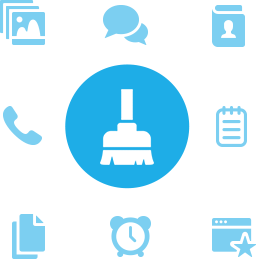
La mayoría de los desarrolladores recomendarían cifrar el teléfono antes de realizar un restablecimiento de datos de fábrica. ¿Por qué esto es tan? El cifrado almacena la información en un formato codificado y, por lo general, las computadoras o las personas sin una clave pueden leerlo (que solo usted, el propietario del dispositivo tendrá). El cifrado requerirá que configure un PIN o una contraseña que su dispositivo utilizará para descifrar sus datos o hacerlos comprensibles. Si alguien aparte de sus intentos de acceder a sus datos, pero no tienen su PIN o contraseña, no podría hacerlo. Tenga en cuenta, sin embargo, que el cifrado en Android 5.1 no exigir un PIN o contraseña, pero esto significaría que el cifrado sería menos efectivo. Asegúrese de seguir optando por establecer un PIN o contraseña para su cifrado.
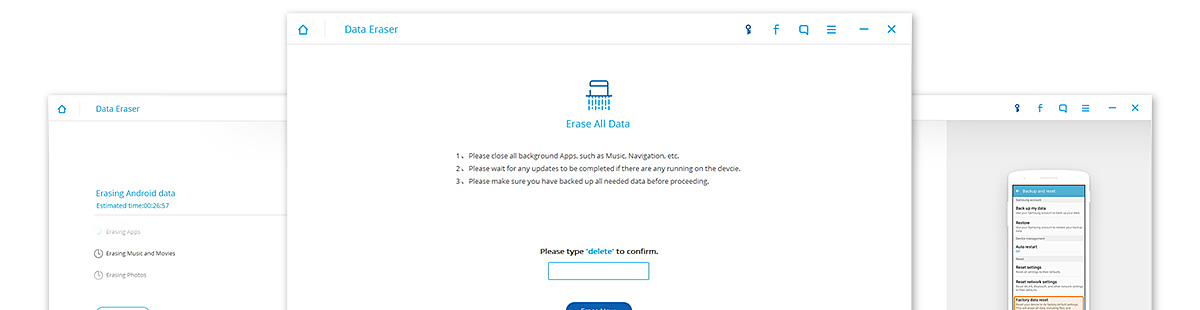
Antes de comenzar su cifrado, asegúrese de hacer lo siguiente primero:
Una vez que haya terminado con su cifrado, ahora es el momento de realizar el restablecimiento de los datos de fábrica. En la mayoría de los teléfonos inteligentes y tabletas, lo encontrarás debajo de tu "Ajustes.”Menú y“Copia de seguridad y almacenamiento”, Donde verás“Restablecer datos de fábrica".
Sin embargo, el método de restablecimiento de datos de fábrica + cifrado, aunque es el método más conocido para borrar datos en teléfonos inteligentes y tabletas Android, NO es el mejor método para borrar datos de Android. Nuevamente, ¿recuerda el software que Avast utilizó para recuperar datos de los teléfonos Android 20 que compraron en Ebay? Se está desarrollando y vendiendo mucho software en el mercado de tecnología para recuperar datos de dispositivos Android. Si realmente desea asegurarse de que su teléfono inteligente o tableta sea ilegible, imposible de hackear, completamente seguro y aparentemente nuevo, entonces el kit de herramientas FoneDog - Android Data Eraser Es la respuesta a sus necesidades de borrado de datos de Android!
El kit de herramientas FoneDog - Android Data Eraser es un software que le permitirá borrar por completo todo lo que tenga en su dispositivo Android y le ayudará a proteger su privacidad. Implica una serie de procesos que son fáciles de seguir y una interfaz fácil de usar que le permitirá borre fotos, contactos, mensajes, registros de llamadas y todos los demás datos privados. Una vez que borre la información, ¡no habrá recuperación de ellos usando ninguna herramienta! Y lo que es más, ¡es compatible con todos los dispositivos Android disponibles en el mercado!
Después de descargar FoneDog Toolkit para Android, simplemente siga los pasos a continuación para borrar sus datos de Android:
Paso 1. Inicie FoneDog Toolkit para Android y haga clic en Borrador de datos en la esquina superior derecha del menú.
Cierre todas las aplicaciones en su dispositivo. Luego, utilizando un cable USB, conecte su dispositivo Android a su PC o computadora portátil. Asegúrese de que la depuración USB esté habilitada en su dispositivo.
Nota: Si su dispositivo no tiene automáticamente un mensaje emergente que le permita habilitar la depuración de USB, puede hacer lo siguiente:
Para la mayoría de las versiones de Android (4.2 y superior)
Para las versiones de Android 3.0 a 4.1, vaya a "Configuración"> "Opciones de desarrollador"> "Depuración de USB".
Para las versiones de Android 2.3 o anteriores, vaya a "Configuración"> "Aplicaciones"> "Desarrollo"> "Depuración de USB".
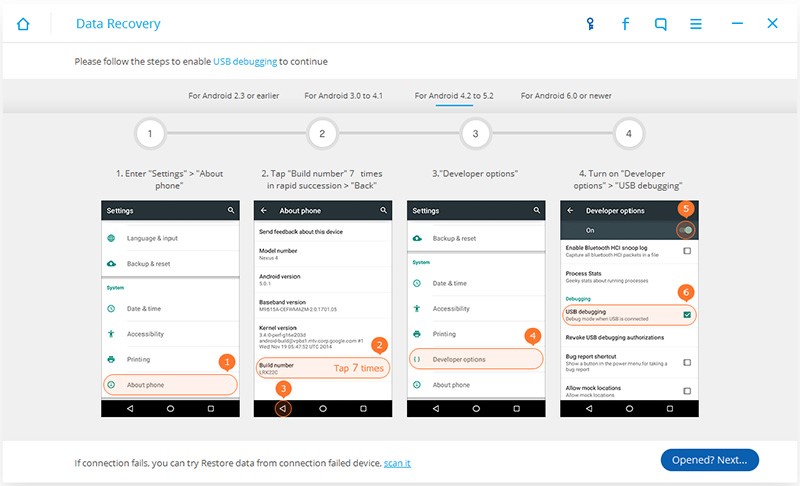
Después de conectar su dispositivo a su PC o computadora portátil, FoneDog Toolkit reconocerá automáticamente su dispositivo Android. Luego le pedirá que borre todos sus datos en el dispositivo. Haga clic en "Borrar todos los datos".
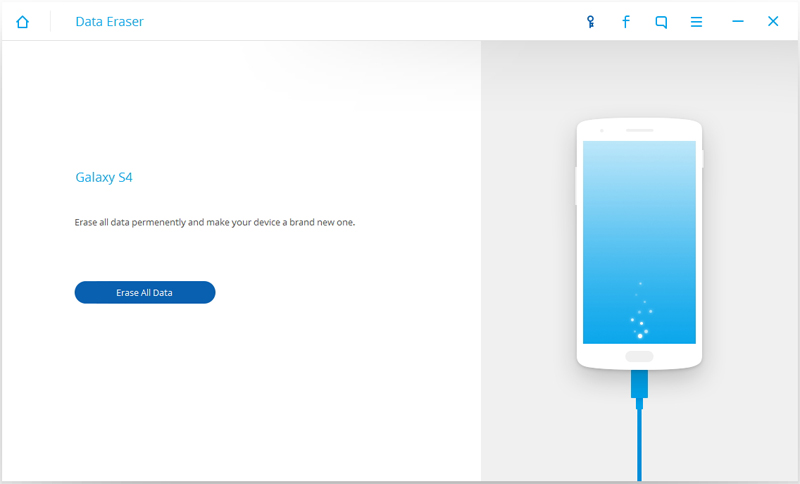
Sin embargo, antes de que comience la operación, el Kit de herramientas le permitirá cerrar todas las aplicaciones abiertas, esperar a que finalicen las actualizaciones del dispositivo y realizar una copia de seguridad de todos sus datos. Tenga en cuenta que no se pueden recuperar todos los datos que se eliminarán con el kit de herramientas. Si ya has hecho todo esto, teclea "Borrar”En el cuadro para comenzar a borrar todos los datos de su dispositivo.
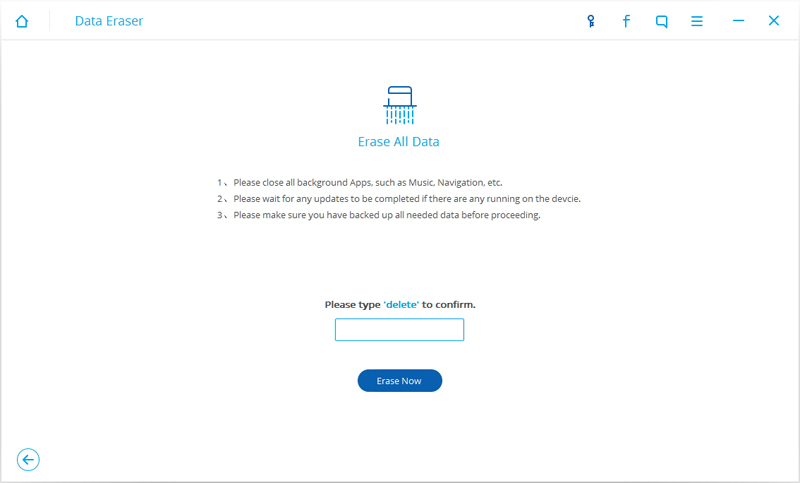
FoneDog Toolkit para Android comenzará a borrar todos los datos de su dispositivo Android. Este proceso llevará unos minutos. Para asegurarse de que el proceso se realice sin problemas, asegúrese de no desconectar su teléfono ni realizar ninguna otra tarea en su PC o computadora portátil en este momento.
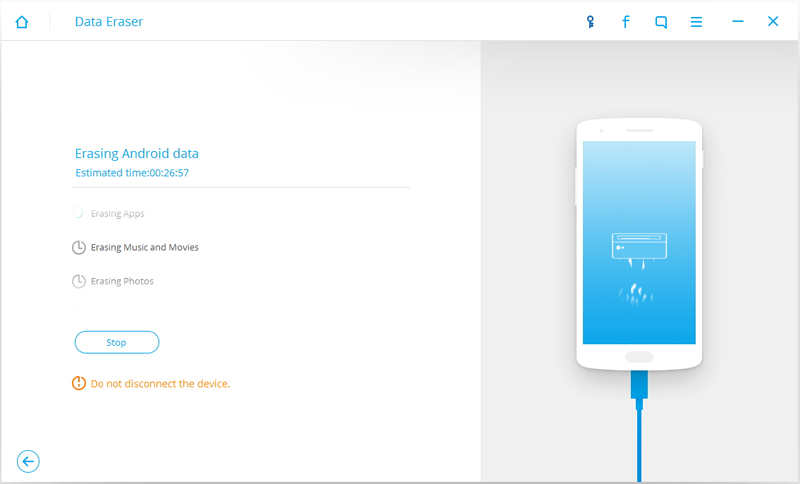
Después del proceso de borrado por el programa, FoneDog Toolkit le pedirá que realice un restablecimiento de datos de fábrica en su dispositivo. Si bien puede diferir entre los diferentes dispositivos Android, generalmente se encuentra yendo a "Ajustes."Menú, haciendo clic en"Guarda y reinicia”Opción, y buscando“Restablecer datos de fábrica". Este proceso garantizará que se borren todas las configuraciones del dispositivo.
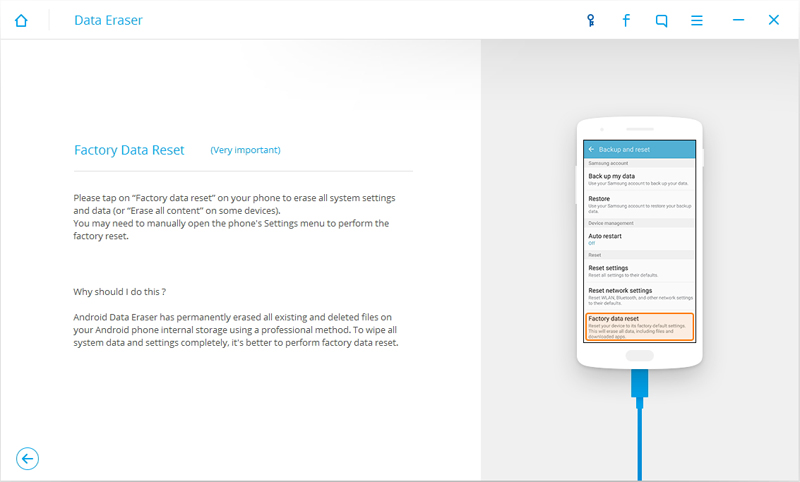
Después de realizar el restablecimiento de datos de fábrica, todos los datos del dispositivo se han eliminado de forma permanente.
Ahora su teléfono Android ha sido borrado por completo y es como uno nuevo.
Puede vender o donar su dispositivo sin preocuparse por su privacidad ahora.
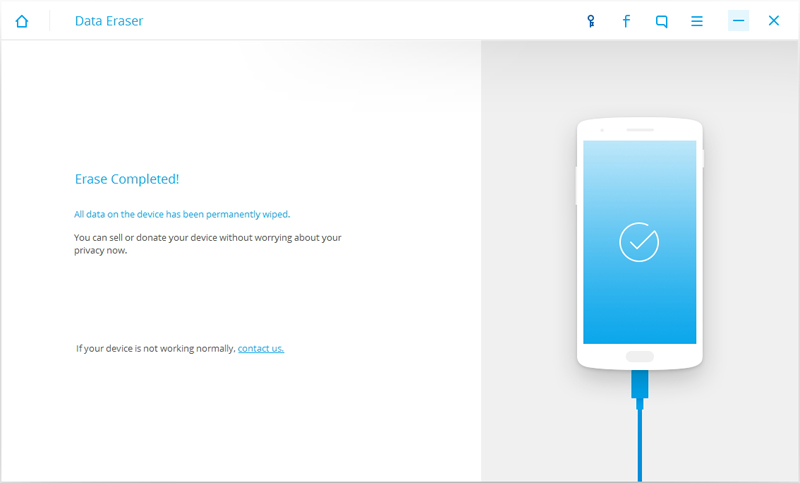
Comentario
Comentario
Android de Recuperación de Datos
Restaurar archivos borrados de un teléfono Android o tablet a.
descarga gratuita descarga gratuitaHistorias de personas
/
InteresanteOPACO
/
SIMPLEDificil
Gracias. Aquí tienes tu elección:
Excellent
Comentarios: 4.5 / 5 (Basado en: 71 El número de comentarios)